Asus A86 User’s Manual [fi]
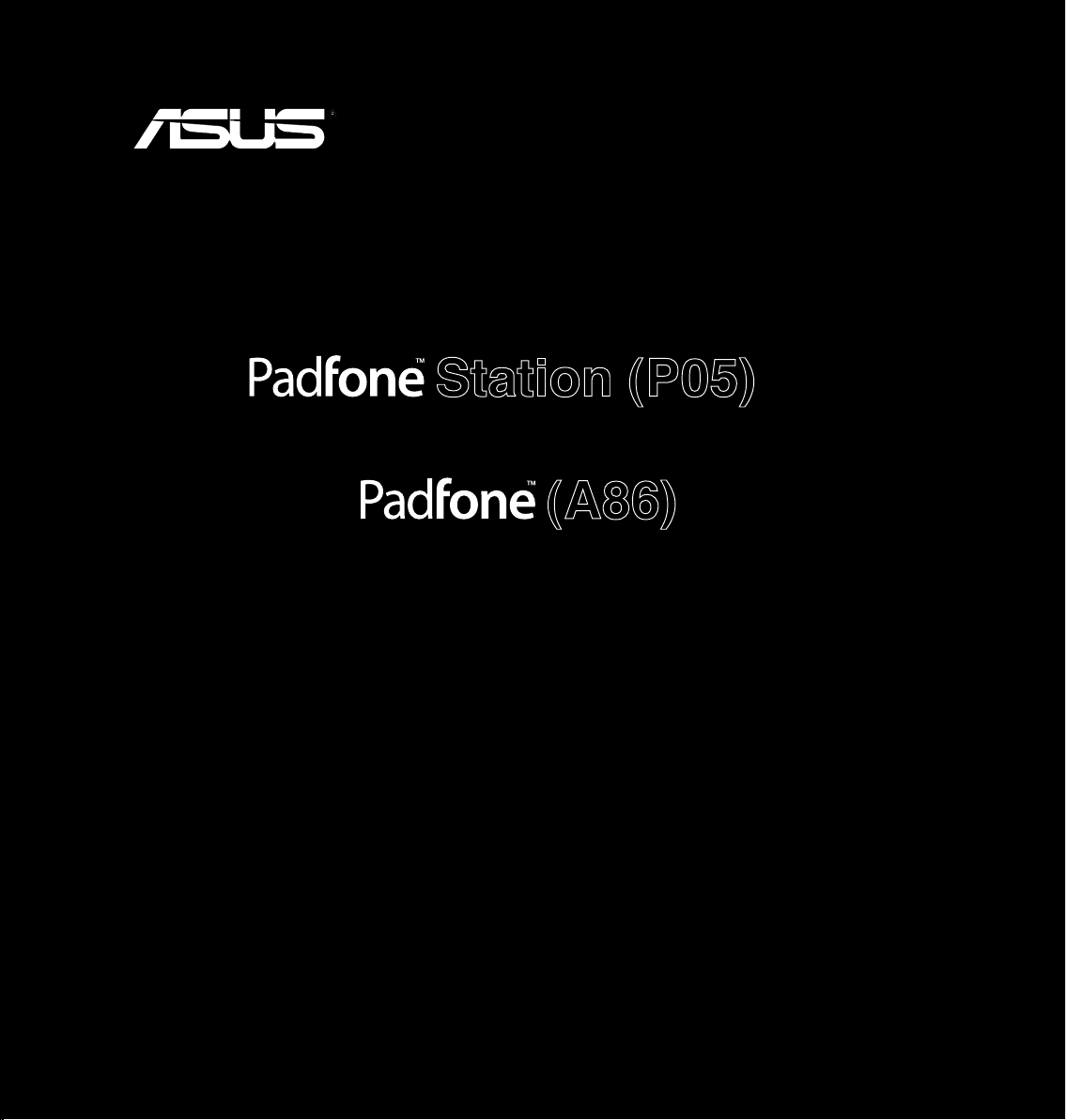
Käyttöopas
(A86)
Station (P05)
1
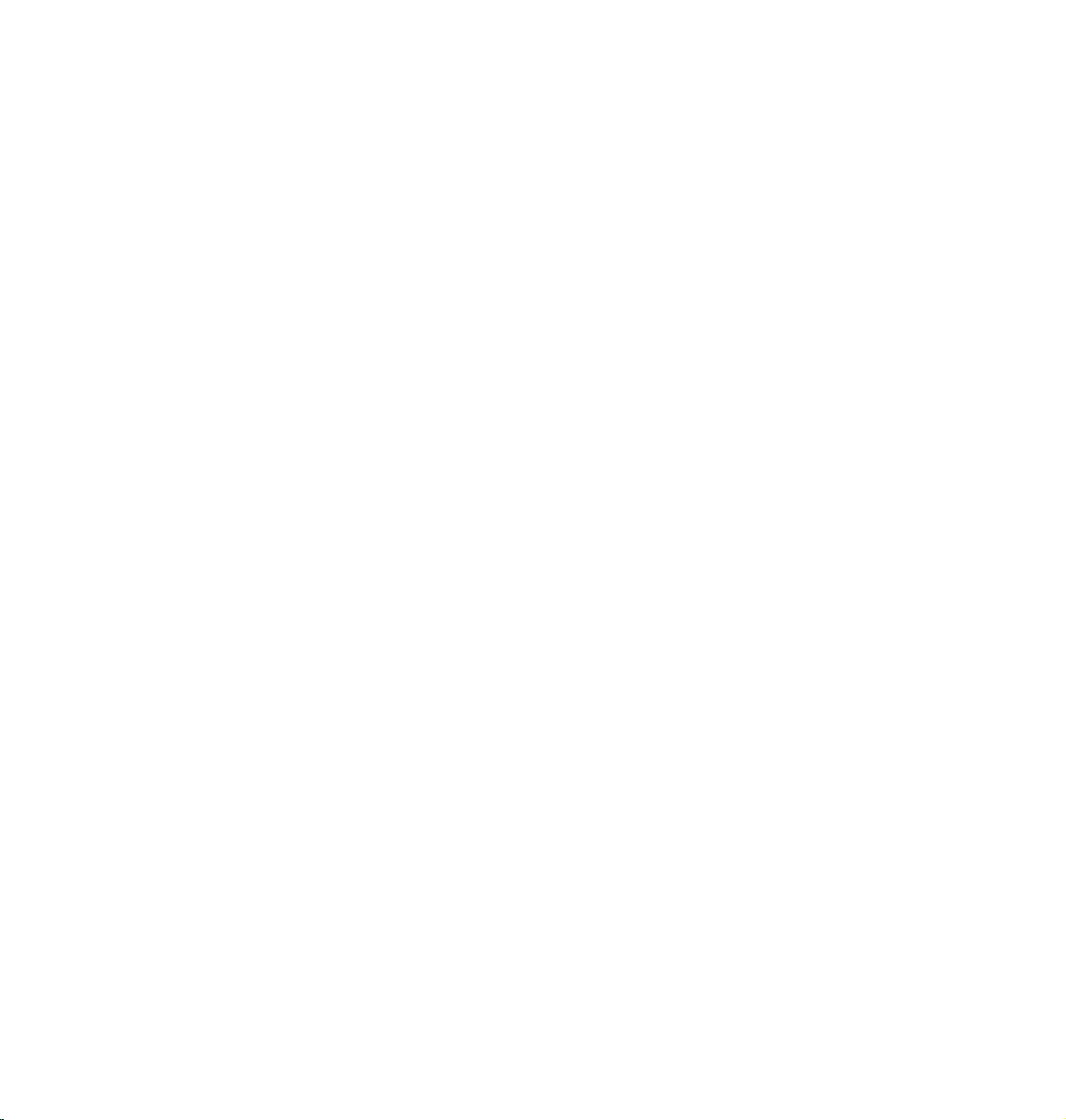
FI8634
Ensimmäinen painos
Syyskuu 2013
Copyright © 2013 ASUSTeK COMPUTER INC. Kaikki oikeudet pidätetään.
Tämän käyttöoppaan osia tai siinä kuvattuja tuotteita ja ohjelmistoja ei saa monistaa, siirtää, jäljentää, tallentaa
hakujärjestelmään tai kääntää millekään kielelle missään muodossa tai millään tavalla, lukuun ottamatta dokumentaatiota, jonka
ostaja on säilyttänyt varmistustarkoituksessa, ilman ASUSTeK COMPUTER INC:n (“ASUS”) erikseen myöntämää, kirjallista
lupaa.
Tuotetakuuta tai -huoltoa ei jatketa, jos (1) tuotetta on korjattu, muokattu tai muunneltu, ellei sellainen korjaus, muokkaus tai
muuntelu ole ASUKSEN kirjallisesti valtuuttama, tai (2) tuotteen sarjanumero puuttuu tai on turmeltu.
ASUS TARJOAA TÄMÄN KÄYTTÖOPPAAN “SELLAISENAAN” ILMAN MINKÄÄNLAISTA SUORAA TAI EPÄSUORAA
TAKUUTA, MUKAAN LUKIEN MUTTA EI AINOASTAAN EPÄSUORAT TAKUUT TAI KAUPATTAVUUSEDELLYTYKSET TAI
SOVELTUVUUS TIETTYYN KÄYTTÖÖN. ASUS, SEN JOHTAJAT, TOIMIHENKILÖT, TYÖNTEKIJÄT TAI EDUSTAJAT EIVÄT
MISSÄÄN TAPAUKSESSA OLE VASTUUSSA MISTÄÄN EPÄSUORISTA, ERITYISISTÄ, SATUNNAISISTA TAI VÄLILLISISTÄ
VAHINGOISTA (MUKAAN LUKIEN LIIKEVOITON MENETYKSET, LIIKETOIMINNAN MENETYKSET, HYÖDYN TAI DATAN
MENETYKSET, LIIKETOIMINNAN KESKEYTYKSET YMS.), VAIKKA ASUS:LLE OLISI ILMOITETTU, ETTÄ TÄMÄN
KÄYTTÖOPPAAN TAI TUOTTEEN VIAT TAI VIRHEET SAATTAVAT AIHEUTTAA KYSEISIÄ VAHINKOJA.
TÄSSÄ KÄYTTÖOPPAASSA ESITELLYT TEKNISET TIEDOT JA INFORMAATIO ON TUOTETTU AINOASTAAN
INFORMAATIOKÄYTTÖÖN, JA NE VOIVAT MUUTTUA MILLOIN TAHANSA ILMAN ENNAKKOVAROITUSTA, JOTEN NE
EIVÄT OLE ASUS:N SITOUMUKSIA. ASUS EI OTA MINKÄÄNLAISTA VASTUUTA KÄYTTÖOPPAASSA MAHDOLLISESTI
ESIINTYVISTÄ VIRHEISTÄ, MUKAAN LUKIEN SIINÄ KUVATUT TUOTTEET JA OHJELMISTOT.
Tässä käyttöoppaassa mainitut tuotteet ja yritysnimet saattavat olla yritystensä rekisteröityjä tavaramerkkejä tai tekijänoikeuksia,
ja niitä käytetään ainoastaan omistajan avuksi tunnistamiseen tai selittämiseen ilman loukkaustarkoitusta.
2
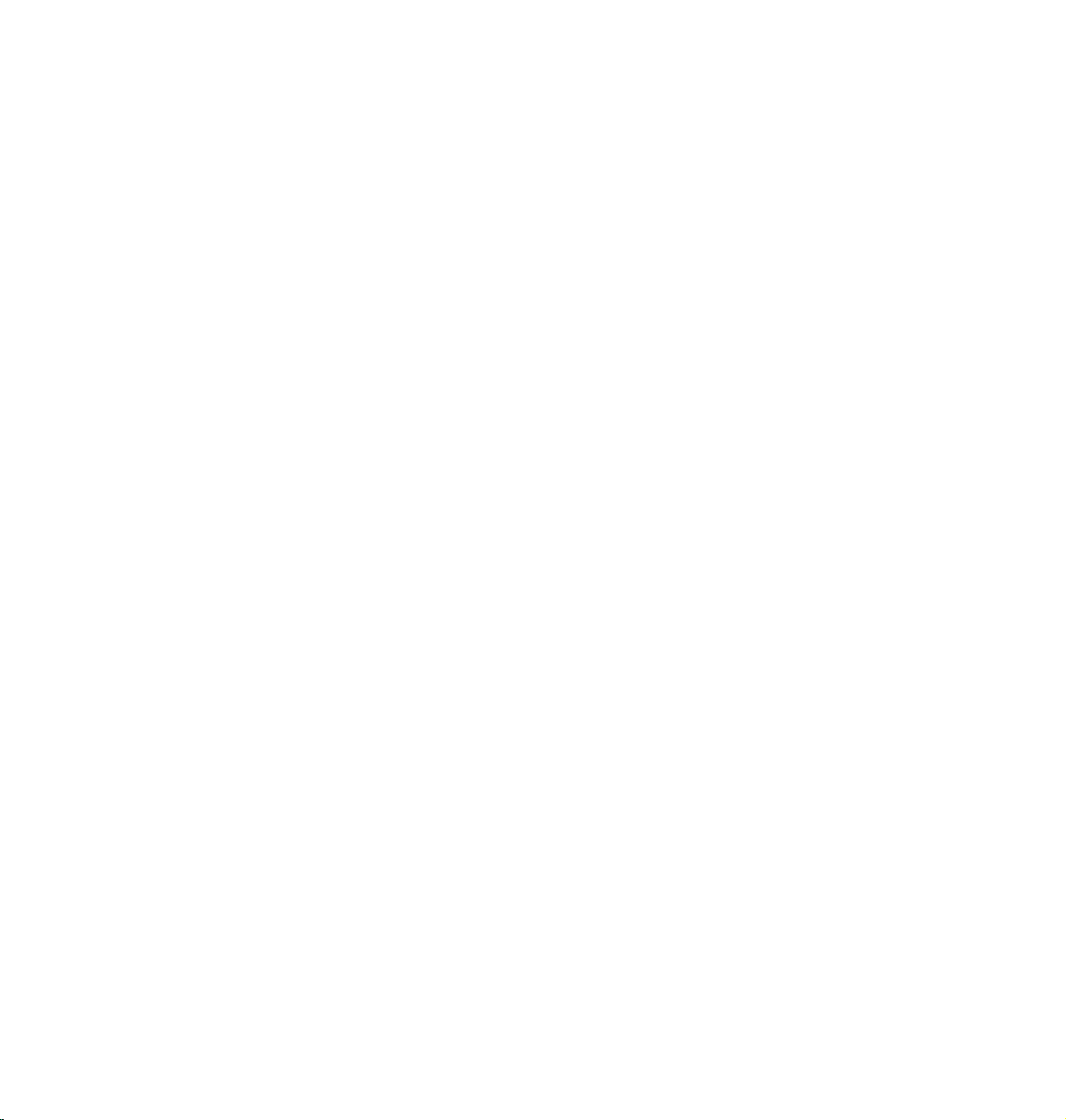
Sisällysluettelo
Pakkauksen sisältö ...........................................................................5
Kappale 1: PadFone:n käyttö
Perusasioita .......................................................................................6
Ohjattu asennus ..................................................................................................7
Näyttönäkymät ....................................................................................................8
Navigointi PadFone:ssa ......................................................................................9
Puheluiden soittaminen ....................................................................................10
Yhteystietoluettelon asettaminen ......................................................................10
Yhteyden muodostaminen .............................................................11
Yhdistäminen matkapuhelinverkkoihin ............................................................11
Yhdistäminen Wi-Fi-verkkoihin ........................................................................12
Bluetoothin käyttö .............................................................................................13
Kappale 2: PadFone -aseman käyttö
Perusasioita .....................................................................................16
Laitteen lukituksen avaaminen .........................................................................16
Aloitusnäyttö .....................................................................................................17
Kappale 3: Koskettaminen ja näppäileminen
Eleiden käyttäminen .......................................................................18
Näyttönäppäimistön käyttö ............................................................19
Googlen äänikirjoittaminen ............................................................20
Kappale 4: Sovellusten ja pienohjelmien käyttö
Sovellusten käyttö PadFone:ssa ...................................................21
Sovellusten käynnistäminen .............................................................................21
Viestien lähettäminen .......................................................................................21
Web-surffailu .....................................................................................................22
Ilmoitusten hallinta ............................................................................................22
Etsiminen PadFone:sta tai webistä ...................................................................25
Kuvien ottaminen ..............................................................................................25
ASUS Splendid ..............................................................................................26
SuperNote ........................................................................................................27
3

Sovellusten käyttö PadFone -asemassa .......................................29
Sovellusten hallinta ...........................................................................................29
Tehtävienhallinta ...............................................................................................33
Tiedostonhallinta ...............................................................................................34
Play-kauppa ......................................................................................................37
Asetukset ........................................................................................................39
Musiikki ............................................................................................................41
Galleria ............................................................................................................42
Kamera ............................................................................................................45
Sähköposti .......................................................................................................46
Gmail ............................................................................................................48
MyLibrary .........................................................................................................50
Paikalliset ja Kartat ........................................................................................53
Polaris® Ofce ..................................................................................................54
Varmuuskopiointi ..............................................................................................56
App Locker (Sovelluksen lukitsija) ...................................................................58
ASUS Echo .......................................................................................................59
ASUS Story .......................................................................................................60
SuperNote ........................................................................................................62
Lapsilukko .........................................................................................................64
PadFone -pienohjelmien käyttö .....................................................65
Pienohjelmien lisääminen .................................................................................65
Tehtävienhallinta ...............................................................................................66
PadFone Station -pienohjelmien käyttö ........................................67
Pienohjelmien lisääminen .................................................................................67
ASUS-akku .......................................................................................................68
4

Pakkauksen sisältö
Kohde PadFone PadFone
Station
PadFone
PadFone Station
Verkkolaite
PadFone -signaalikaapeli
Kuulokkeet
Pikaopas
Tärkeitä huomautuksia
Takuukortti
HUOMAUTUKSIA:
ASUS PadFone ja PadFone -asema on ostettava erikseen.
•
Jos jokin osa puuttuu tai on vahingoittunut, ota yhteys jälleenmyyjään.
•
• •
• •
• •
• •
• • •
• •
• •
Kaksi yhdessä
-sarja
• •
5

PadFone:n käyttö
1
Käytä PadFone:a nauttiaksesi Android 4.2.2 (Jelly Bean) -käyttöjärjestelmän uusimmistaJelly Bean) -käyttöjärjestelmän uusimmista) -käyttöjärjestelmän uusimmista
ominaisuuksista ja tekniikoista. Työskentele tai pelaa PadFone:lla voidaksesi arvostaa täyteen
mittaansa lukuisia vuorovaikutteisia sovelluksia ja ominaisuuksia ja saumattomia tietojen jakamisen ja
tiedonsiirron yhteyden muodostamisratkaisuja, jotka Android 4.2.2:lla on tarjota.
Perusasioita
TÄRKEÄÄ:
Ennen kuin aloitat varmista, että olet lukenut kaikki Tärkeää huomioida -luvun turvallisuustiedot ja
•
käyttöohjeet estääksesi vamman tai laitteen vahingoittumisen.
Katso PadFone -pikaoppaasta SIM-kortin asentamis- ja laitteen lataamisohjeet.
•
6

Ohjattu asennus
Kun ensimmäistä kertaa kytket PadFone -laitteen päälle, huomaat ohjatun asennuksen. Kosketa
-kuvaketta ja noudata ohjeita asentaaksesi PadFone-laitteen.
HUOM!
Voit ohittaa muutaman vaiheen ja asentaa ne myöhemmin.
Päästäksesi takaisin, kosketa -kuvaketta, jotta pääset All apps-näytölle, kosketa sitten Setup
Wizard -kuvaketta .
7

Näyttönäkymät
Näyttönäkymä kiertyy itsestään sen mukaan pidätkö tablet-tietokonetta vaaka- tai pystysuunnassa. Voit
ottaa automaattisen näytön kiertymisen Päällä/pois määrittämällä sen kohdassa Asetukset > Ruutu.
Voit myös koskettaa -kuvaketta ASUS Quick Settings (ASUS-pika-asetukset) -kohdassa.
HUOMAUTUS:
Katso lisätietoja ASUS-pika-asetuksista Ilmoitusten hallinta -osasta luvussa 4.
Pystynäkymä
8

Navigointi PadFone:ssa
Kun PadFone :n asennus on valmis, alkunäyttö tulee näkyviin.
Kolme navigointikuvaketta, , , , sijaitsevat alkunäytön alaosassa. Nämä
järjestelmäpalkissa aina käytettävissä olevat kuvakkeet mahdollistavat välittömän siirtymisen takaisin
alkunäyttöön, paluun edelliselle sivulle tai aiemman sovelluksen käynnistämisen.
Kuvake Kuvaus
Palauttaa takaisin edelliseen näyttöön, kunnes ollaan takaisin
alkunäytössä.
Avaa alkunäytön.
Avaa uusimpien sovellusten pikkukuvaluettelon. Voit käynnistää
sovelluksen koskettamalla pikkukuvaa. Voit poistaa sovelluksen
pikkukuvan pyyhkäisemällä sen vasemmalle tai oikealle.
9

Puheluiden soittaminen
Puhelun soittaminen:
1. Kosketa alkunäytön -kuvaketta.-kuvaketta.
2. Näppäile haluamasi puhelinnumero koskettamalla näppäimiä.
3. Soita koskettamalla -kuvaketta.-kuvaketta.
4. Lopeta puhelu koskettamalla -kuvaketta.-kuvaketta.
Yhteystietoluettelon asettaminen
Voit asettaa yhteystietosi seuraavilla tavoilla:
Kosketa -kuvaketta ja valitse-kuvaketta ja valitse Luo uusi yhteystieto. Lisää uusi yhteystieto toimimalla
•
näytön ohjeiden mukaisesti.
Tuo yhteystiedot SIM-kortilta PadFone. Tuodaksesi yhteystiedot SIM-kortilta:
•
1. Asenna SIM-kortti PadFone.
2. Kosketa alkunäytössä -kuvaketta käynnistääksesi People (Henkilöt) -sovelluksen.-kuvaketta käynnistääksesi People (Henkilöt) -sovelluksen.
3. Kosketa Tuo yhteystietoja.
4. Kosketa Tuo SIM-kortilta. Valitse kehotuksen saatuasi, mille tilille haluat lisätä
yhteystiedot.
5. Tuodaksesi kaikki haluamasi yhteystiedot samalla kertaa, valitse ne, ja kosketa sitten
OK-painiketta. Vahvista kehotuksen saatuasi koskettamalla OK-painiketta.
10

Yhteyden muodostaminen
Yhdistäminen matkapuhelinverkkoihin
Kun olet asentanut SIM-kortin, voit alkaa käyttää PadFone puheluiden soittamiseen tai niihin
vastaamiseen tai tietojen lähettämiseen/vastaanottoon. Eri maissa tai alueilla voi olla käytettävissä
erilaisia matkapuhelinverkkoja ja PadFone on ehkä määritettävä erikseen näiden verkkojen
käyttämiseksi.
Matkapuhelinverkkoasetusten määrittäminen:
1. Siirry Asetukset -näyttöön jollakin seuraavista tavoista:
Kosketa siirtyäksesi Sovellukset -näyttöön ja kosketa sitten Asetukset -
•
kuvaketta.
Pyyhkäise sormella alas näytön yläosasta siirtyäksesi ASUS-pika-asetukset -kohtaan ja
•
kosketa sitten -kuvaketta.
2. Kosketa Asetukset-näytössä Lisää... -valintaa.
3. Kosketa Mobiiliverkot -valintaa.
HUOMAUTUS:
Katso lisätietoja ASUS-pika-asetuksista Ilmoitusten hallinta -osasta luvussa 4.
•
TÄRKEÄÄ:
Jos PadFone ei pysty muodostamaan yhteyttä verkkoon, kysy neuvoa verkkopalveluntarjoajalta.
•
Katso PadFone -pikaoppaasta ohjeet SIM-kortin asentamiseen.
•
11
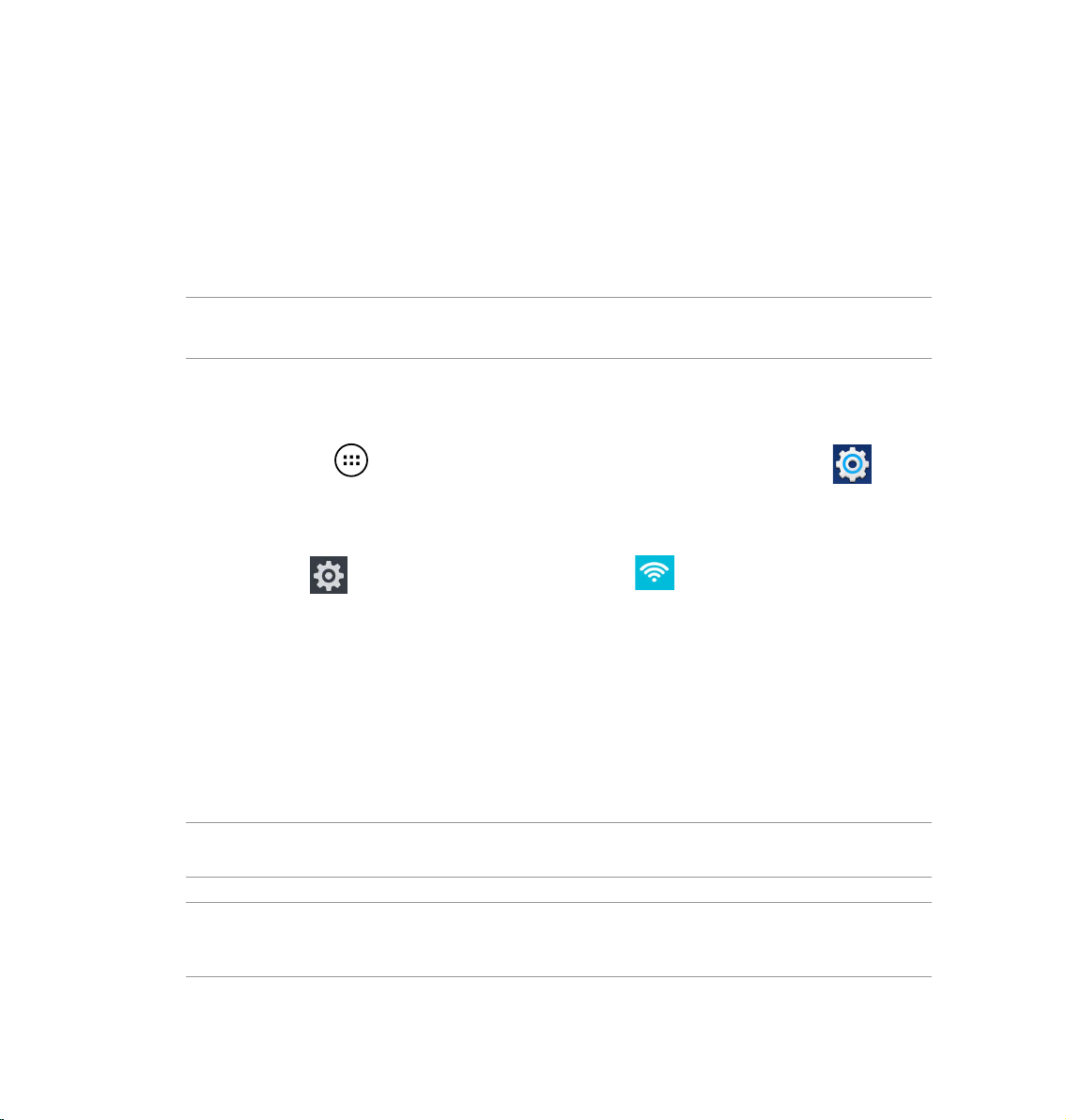
Yhdistäminen Wi-Fi-verkkoihin
Langaton Wi-Fi-verkkoteknologia mahdollistaa tietojen langattoman siirron verkossa. Voit käyttää WiFi-yhteyttä ottamalla PadFone -puhelimen Wi-Fi-ominaisuuden käyttöön ja muodostamalla yhteyden
langattomaan verkkoon. Jotkut langattomat verkot on suojattu avaimella tai digitaalisilla sertikaateilla,
jotka vaativat lisävaiheita asetuksen suorittamiseksi; jotkut ovat avoimia ja niihin yhteyden
muodostaminen käy helposti.
VINKKI:
Sammuta Wi-Fi akkuvirran säästämiseksi, kun et käytä sitä.
Wi-Fin käyttöönotto ja liittäminen Wi-Fi-verkkoon:
1. Siirry Asetukset -näyttöön jollakin seuraavista tavoista:
Kosketa siirtyäksesi Sovellukset -näyttöön ja kosketa sitten Asetukset -
•
kuvaketta.
Pyyhkäise sormella alas näytön yläosasta siirtyäksesi ASUS-pika-asetuksia ja kosketa
•
sitten -kuvaketta. Voit myös koskettaa Wi-Fi -kuvaketta ASUS Quick Settings
(ASUS-pika-asetukset) -kohdassa ottaaksesi Wi-Fi-yhteyden suoraan käyttöön.
2. Siirrä Wi-Fi-kytkin Päällä -asentoon. Kun Wi-Fi-yhteys on käytössä, PadFone -puhelin hakee
käytettävissä olevia Wi-Fi-verkkoja.
3. Kosketa Wi-Fi-kuvaketta tuodaksesi näkyviin lähellä käytettävissä olevat Wi-Fi-verkot.
Suojatut verkot on ilmaistu lukkokuvakkeella.
4. Kosketa verkon nimeä muodostaaksesi siihen yhteyden. Jos verkko varmistettu tai suojattu,
sinua kehotetaan näppäilemään salasana tai antamaan muita tunnistetietoja.
HUOMAUTUS:
Katso lisätietoja ASUS-pika-asetuksista Ilmoitusten hallinta -osasta luvussa 4.
TÄRKEÄÄ:
Jos PadFone löytää verkon, johon olet muodostanut yhteyden aiemmin, se muodostaa siihen yhteyden
automaattisesti.
12
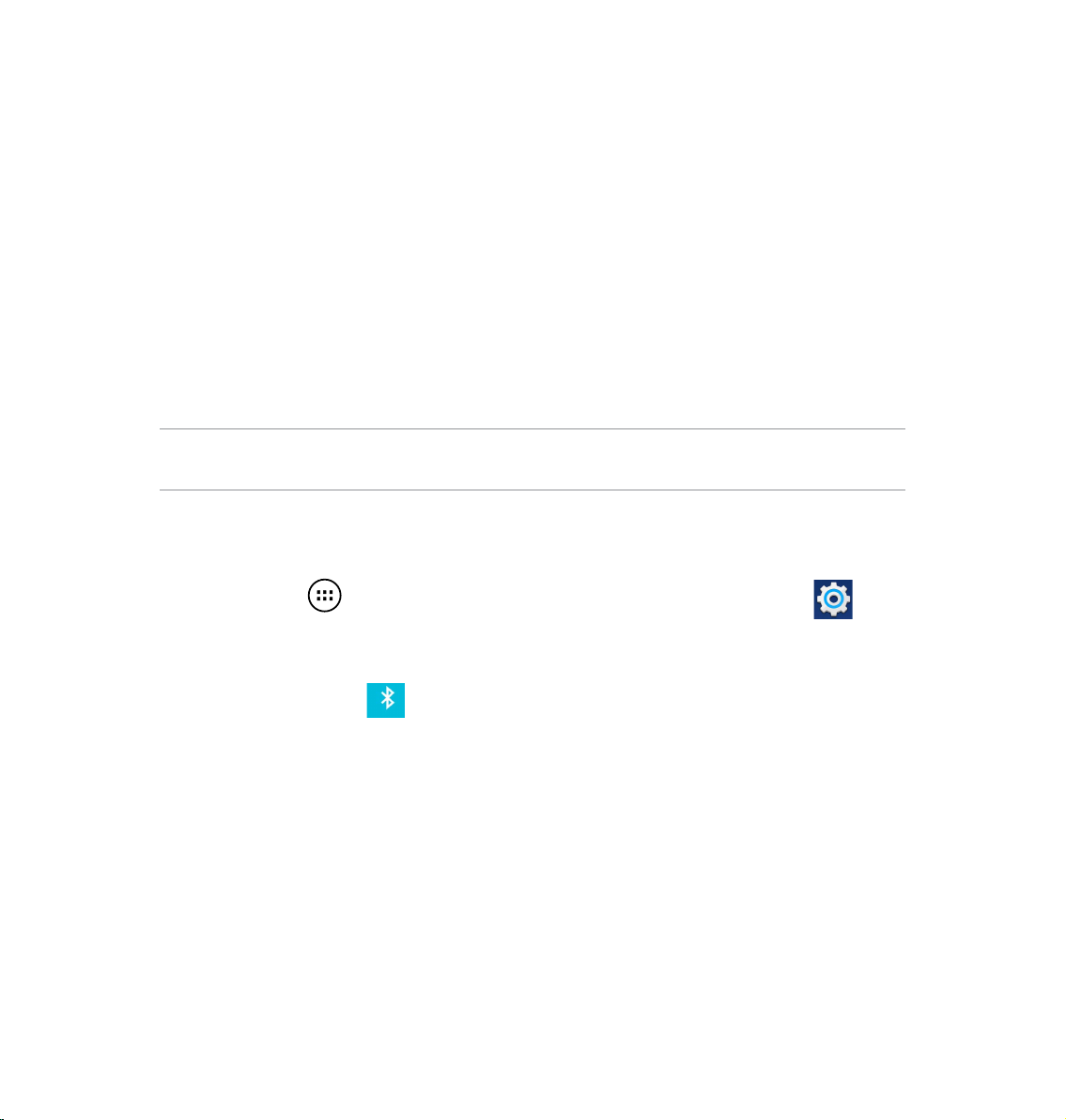
Bluetoothin käyttö
Bluetoothin ottaminen käyttöön tai pois käytöstä laitteessasi
Bluetooth on langaton standardi tietojen vaihtamiseen lyhyellä etäisyydellä. Bluetoothia käytetään
useissa tuotteissa, kuten älypuhelimissa, tietokoneissa, tablet-laitteissa ja kuulokkeissa.
Bluetooth on hyvin käytännöllinen siirrettäessä tietoja kahden tai useamman lähellä toisiaan olevan
laitteen välillä.
Kun liität Bluetooth-laitteen ensimmäistä kertaa, siitä on muodostettava laitepari PadFone -puhelimen
kanssa.
VINKKI:
Akkuvirtaa säästääksesi sammuta PadFone:n Bluetooth-yhteys, kun sitä ei käytetä.
Voit ottaa PadFone:n Bluetooth-yhteyden käyttöön tai pois käytöstä seuraavasti:
Kosketa siirtyäksesi Sovellukset -näyttöön ja kosketa sitten Asetukset
•
-kuvaketta. Siirrä Bluetooth-kytkin Päällä/Pois -asentoon.
Pyyhkäise sormella alas näytön yläosasta siirtyäksesi ASUS-pika-asetuksia ja kosketa
•
sitten Bluetooth -kuvaketta.
13

Laiteparin muodostaminen PadFone:sta ja Bluetooth-laitteestaPadFone:sta ja Bluetooth-laitteesta:sta ja Bluetooth-laitteesta
Ennen kuin voit muodostaa yhteyden laitteeseen, PadFone:sta ja laitteesta on muodostettava laitepari.
Kun laitteista on muodostettu laitepari, tila säilyy, kunnes laitepari puretaan.
Laiteparin muodostaminen PadFone:sta ja laitteesta:
1. Kosketa siirtyäksesi Sovellukset -näyttöön ja kosketa sitten Asetukset kuvaketta. Siirrä Bluetooth-kytkin Päällä -asentoon.
2. Kosketa Bluetooth-kuvaketta näyttääksesi kaikki alueella käytettävissä olevat Bluetoothlaitteet. Jos laite, josta haluat muodostaa laiteparin, ei ole luettelossa, varmista, että sen
Bluetooth-ominaisuus on kytketty Päälle -asentoon ja asetettu löydettävissä olevaksi. Katso
laitteen toimitukseen kuuluvista teknisistä asiakirjoista, kuinka Bluetooth kytketään päälle ja
asetetaan löydettävissä olevaksi.
3. Jos PadFone on suorittanut haun loppuun ennen kuin Bluetooth-laite on valmis, kosketa
Etsi laitteita.
4. Kosketa käytettävissä olevien laitteiden luettelossa Bluetooth-laitetta, josta haluat
muodostaa laiteparin. Toimi seuraavan näytön ohjeiden mukaisesti suorittaaksesi laiteparin
muodostamisen loppuun. Katso lisätietoja laitteen toimitukseen kuuluvista teknisistä
asiakirjoista, jos on tarpeen.
Yhteyden muodostaminen PadFone:sta Bluetooth-laitteeseen
Kun olet muodostanut Bluetooth-laitteesta laiteparin PadFone:n kanssa, voit yhdistää sen helposti
uudelleen manuaalisesti, kun se on takaisin alueella.
Yhdistäminen:
1. Kosketa siirtyäksesi Sovellukset -näyttöön ja kosketa sitten Asetukset kuvaketta. Siirrä Bluetooth-kytkin Päällä -asentoon.
2. Kosketa Laiteparit -luettelossa laitepariksi muodostetun laitteen nimeä.
14

Bluetooth-laitteen laiteparin purkaminen tai määrittäminen
Bluetooth-laitteen laiteparin purkaminen tai määrittäminen:
1. Kosketa siirtyäksesi Sovellukset -näyttöön ja kosketa sitten Asetukset kuvaketta. Siirrä Bluetooth-kytkin Päällä -asentoon.
2. Kosketa Bluetooth-kuvaketta tuodaksesi Bluetooth-asetukset näkyviin.
3. Kosketa Bluetooth-pika-asetukset-kuvaketta liitetyn laitepariksi muodostettavan tai
määritettävän Bluetooth-laitteen vieressä.
4. Bluetooth-pika-asetukset-näytöllä voit tehdä seuraavaa:
Kosketa Poista laitepariyhteys laiteparin purkamiseksi.
•
Kosketa Nimeä uudelleen nimetäksesi Bluetooth-laitteen uudelleen.
•
5. Kosketa -kuvaketta, kun olet valmis.
15

PadFone -aseman käyttö
2
Asenna PadFone PadFone -asemaan pidentääksesi puhelimen akkukestoa ja käyttääksesi sitä tabletlaitteena.
TÄRKEÄÄ:
Ennen kuin aloitat varmista, että olet lukenut kaikki PadFone:n toimitukseen kuuluvan käyttöoppaan
•
Tärkeää huomioida -luvun turvallisuustiedot ja käyttöohjeet estääksesi vamman tai laitteen
vahingoittumisen.
Katso PadFone -aseman pikaoppaasta tiedot PadFone:n liittämisestä PadFone -asemaan.
•
HUOMAUTUKSIA:
Kuva on viitteellinen ja se voi olla erilainen kuin PadFone -asemasi.
•
Alkunäytön voi päivittää ja muuttaa Android-käyttöjärjestelmällä.
•
Perusasioita
Laitteen lukituksen avaaminen
Voit poistaa laitteen lukituksen koskettamalla lukkokuvaketta ja vetämällä sen ympyrään lukitun
kuvakkeen avaamiseksi.
16

Aloitusnäyttö
Näytä paikalliset säätiedot.
Napauta mukauttaaksesi sääpienohjelma-asetuksia, sijaintia ja
taajuuspäivityksiä.
Näytä paikallinen päivämäärä
Ilmaisinalue ja
Asetukset
Avaa Googletekstihaku
Avaa äänihaku
Hälytyksen
ilmaisin
Kosketa
lisätäksesi tai
poistaaksesi
sovelluksen tai
pienohjelman
palkista.
Pikakuvakkeet
Palaa edelliseen
näyttöön
Palaa
Aloitusnäyttöön
Näytä viimeisimmät
sovellukset
Näytä sähköpostin saapuneet-
kansio. Napauta määrittääksesi
sähköpostitili ensimmäistä
kertaa ja napauta lukeaksesi
sähköpostin saapuneet-
kansion lukemattomat viestit.
17

Koskettaminen ja näppäileminen
3
Eleiden käyttäminen
Sormia käyttämällä voi käynnistää sovelluksia, siirtää kuvakkeita, valita valikkokohteita, painaa
painikkeita, kirjoittaa näyttönäppäimistöllä ja suorittaa muita käytännöllisiä eleitä Padfone -laitteen
kosketusnäytöllä.
Näppäilläksesi jotakin, kosketa näytön osaa, johon sinun pitää kirjoittaa, näyttönäppäimistö tulee
näkyviin.
Seuraavassa taulukossa on kuvattu hyödyllisiä eleitä.
Ele Kuvaus
Aseta kaksi sormea näytölle ja levitä niitä erilleen lähentääksesi
Nipistäminen
ja vie niitä yhteen loitontaaksesi. Tätä elettä voi käyttää tietyissä
sovelluksissa, mm. Kartat, Galleria ja Selain.
Vetäminen
Koskettaminen ja
pitäminen
Pyyhkäisy tai
liu'uttaminen
18
Kosketa ja pidä kuvaketta tai kohdetta ja sormea nostamatta siirrä
sormea näytöllä siirtääksesi kuvaketta tai kohdetta.
Kosketa ja pidä kohdetta, kunnes toiminta alkaa.
Siirrä nopeasti sormea näytön poikki yhdellä pyyhkäisevällä liikkeellä.

Näyttönäppäimistön käyttö
Voit näppäillä tekstiä näyttönäppäimistöllä.
Useimmissa sovelluksissa näyttönäppäimistö tulee automaattisesti näkyviin tarvittaessa. Joissakin
sovelluksissa voit kosketta näyttönäppäimistön avaamiseksi kohtaa, johon on kirjoitettava.
Kosketa
askelpalautinta
Kosketa avataksesi välilehden
Kosketa kytkeäksesi Caps lock -
näppäimen Päälle, Pysyvästi Päälle
tai Pois. Päällä -tilassa ollessa
aakkoselliset näppäimet näkyvät
isoina kirjaimina
Kosketa ja pidä painettuna
näyttääksesi syöttömenetelmät ja
näppäimistöasetukset
Kosketa käyttääksesi Googlen
puheentunnistustekniikkaa
Kosketa vaihtaaksesi numeronäppäimistön ja
erikoismerkki- ja QWERTY-näppäimistön välillä
Kirjoittaessasi näyttönäppäimistöllä näppäimistö tuo näkyviin ehdotuksia, jotka voivat vastata
tarvitsemaasi tekstiä. Kosketa ehdotusta käyttääksesi sitä.
19
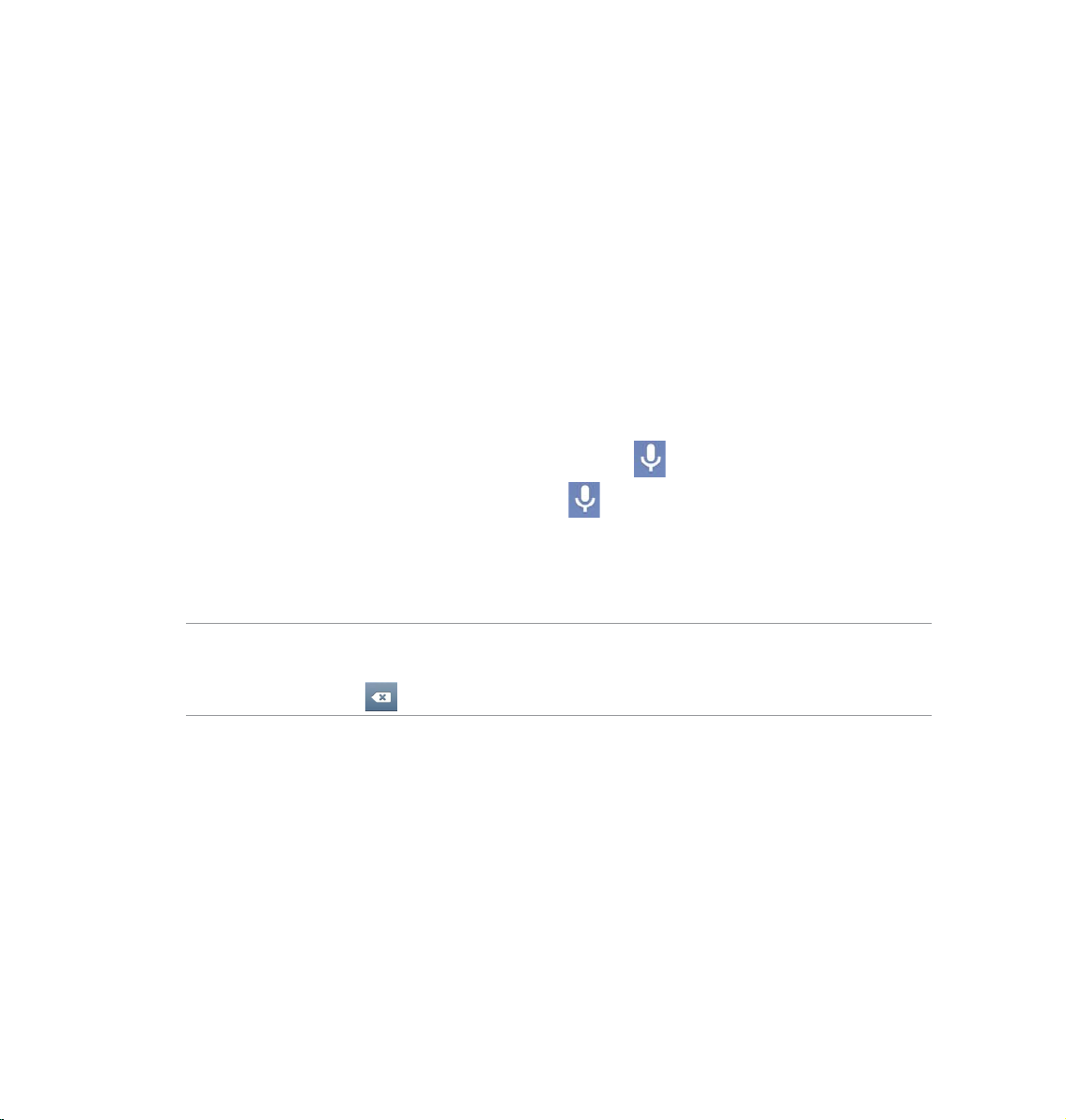
Googlen äänikirjoittaminen
Googlen äänikirjoittaminen käyttää Googlen äänentunnistusteknologiaa, joka muuntaa puhutut sanat
tekstisyötteeksi. Tämän ominaisuuden käyttämiseen tarvitaan internet-yhteys.
Kun puhut, muunnettu teksti näkyy alleviivattuna ja voit jatkaa puhumista säilyttääksesi sen tai voit
poistaa sen.
Googlen äänikirjoittaminen:
1. Kosketa tekstikenttää, johon haluat kirjoittaa tekstiä.
2. Käyttämäsi sovelluksen mukaan voit tehdä seuraavaa:
Jos tekstikentän vieressä näkyy mikrofonikuvake , kosketa sitä.
•
Kun näyttönäppäimistö on auki, kosketa .
•
3. Kun mikrofonikuvake on näkyvissä, lausu selvästi, minkä haluat näkyvän tekstinä. Kun pidät
tauon, Googlen äänikirjoitus muuntaa puhumasi sisällön tekstikentässä näkyväksi tekstiksi.
VINKKEJÄ:
Lausu "piste", "Pilkku", "kysymysmerkki" tai "huutomerkki" kirjoittaaksesi nämä välimerkit.
•
Kosketa askelpalautin -näppäintä poistaaksesi alleviivatun tekstin.
•
20

Sovellusten ja pienohjelmien käyttö
4
Voit käyttää sovelluksia saumattomasti PadFone:n ja PadFone -aseman välillä.
HUOMAUTUKSIA:
ASUS PadFone ja PadFone -asema on ostettava erikseen.
•
Jotkut lataamasi sovellukset voivat toimia PadFone:ssa, mutta ne eivät ehkä toimi PadFone -asemassa ja
•
päin vastoin.
Sovellusten käyttö PadFone:ssa
Sovellusten käynnistäminen
Kosketa -kuvaketta tuodaksesi kaikki sovellukset näkyviin. Näet kaikki sovelluksesi sovellusten
päänäytössä. Sovellusten päänäytöllä voit:
Koskettaa kuvaketta käynnistääksesi sovelluksen.
•
Pyyhkäistä näyttöä näyttääksesi lisää sovelluksia.
•
Vetää sovelluskuvakkeen alkunäyttöön.
•
Katsoa mitkä sovellukset ovat yhteensopivia PadFone -aseman kanssa.
•
Tutkia pienohjelmia.
•
Hakea lisää sovelluksia Play-kauppa -kaupasta.
•
Viestien lähettäminen
Kosketa -kuvaketta laatiaksesi ja lähettääksesi viestin.
21
